Tìm hiểu chuyển đổi MTS sang WMV với các cách khác nhau
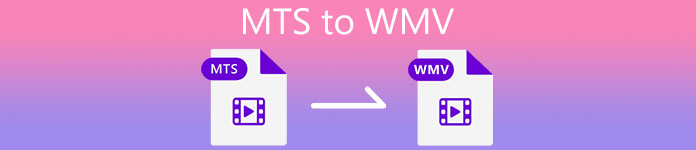
Phần 1. Công cụ tốt nhất chuyển đổi MTS sang WMV trực tuyến
Hầu hết chúng ta không muốn gặp phải những bất tiện, đó là lý do tại sao chúng ta không muốn cài đặt một trình chuyển đổi phần mềm. Họ đang tìm kiếm một công cụ chuyển đổi internet có thể chuyển đổi các loại tệp của họ. FVC Free Video Converter Online là một công cụ chuyển đổi video trực tuyến hoàn toàn miễn phí. Mặc dù chương trình này được sử dụng miễn phí nhưng bạn không cần lo lắng về chất lượng vì FVC Free Video Converter không làm giảm chất lượng trong quá trình chuyển đổi.
Bước 1: Để bắt đầu, hãy nhấp vào đây liên kết, và nó sẽ chuyển hướng bạn đến trang web. Từ đó, nhấp vào Thêm tệp để chuyển đổi nút để tải xuống trình khởi chạy; bạn sẽ cần tải lên các tệp bạn muốn chuyển đổi.
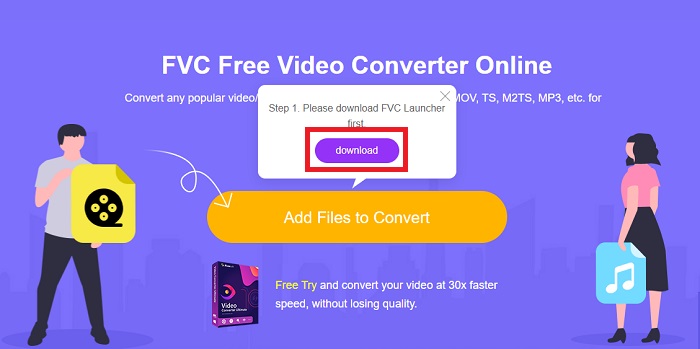
Bước 2: Sau đó, bây giờ bạn có thể nhấp lại vào nút để tải tệp video lên. Bạn sẽ thấy tất cả các định dạng được cung cấp ở dưới cùng và chọn WMV trong so nhung nguoi khac.
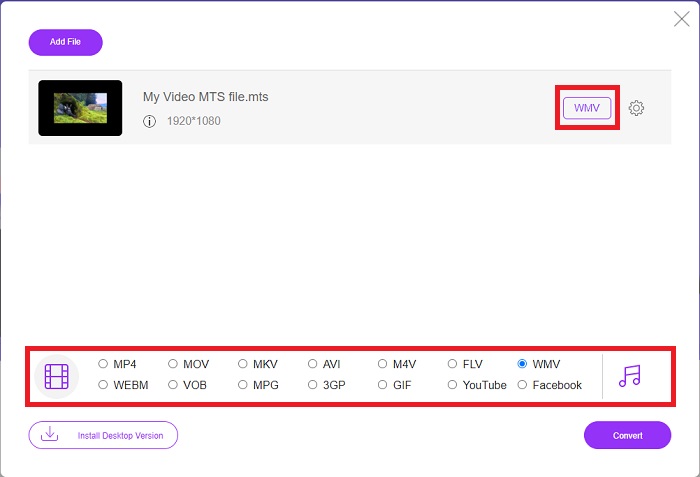
Bước 3: Các tùy chọn bổ sung vẫn còn đó. Nhấp vào biểu tượng bánh răng và nó sẽ hiển thị cho bạn tất cả các chỉnh sửa mà bạn có thể thực hiện cho video của mình. Chỉ ấn đồng ý khi bạn đã chọn một định dạng để lưu các thay đổi và nhấp vào Đổi để bắt đầu chuyển đổi cuối cùng.
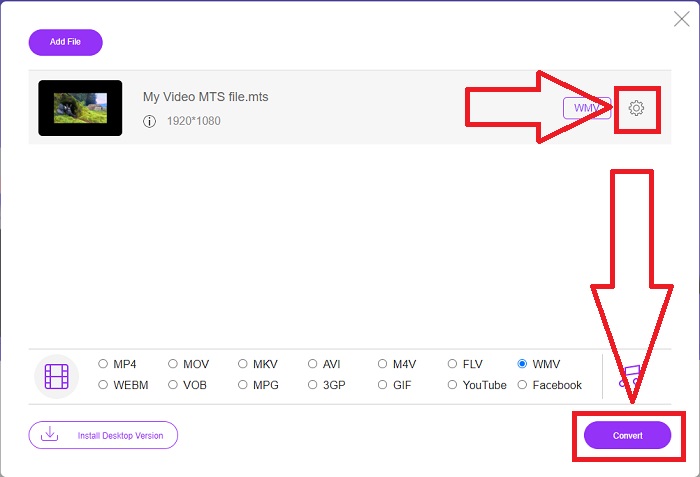
Phần 2. Làm thế nào để chuyển đổi MTS sang WMV với Best Converter Offline
Khi chọn một bộ chuyển đổi, chúng ta phải cân nhắc sự đơn giản vì chúng ta không muốn một bộ chuyển đổi đắt tiền khó sử dụng. Chúng tôi xin được giới thiệu Chuyển đổi video Ultimate và giao diện người dùng của nó. Công cụ chuyển đổi này có giao diện đơn giản nhất và vì nó rất cần thiết nên nó cũng là công cụ dễ sử dụng nhất. Ngoài ra, bạn có thể nhanh chóng thêm tệp của mình và xem các loại tệp được hỗ trợ. Có nhiều tính năng hơn ở đây mà bạn có thể tin tưởng sẽ giúp trải nghiệm chỉnh sửa của bạn thuận tiện hơn. Nếu bạn muốn sử dụng trực tiếp như vậy, hãy làm theo các bước đơn giản sau:
Bước 1: Đầu tiên, bạn phải cài đặt phần mềm đó. Để thực hiện việc này, hãy tải xuống tệp .exe bằng cách nhấp vào Tải xuống miễn phí nút bên dưới dành cho Windows hoặc Mac. Chờ nó kết thúc và mở nó để bắt đầu quá trình cài đặt. Nhấp chuột Bắt đầu bây giờ và cuối cùng là khởi chạy phần mềm.
Tải xuống miễn phíDành cho Windows 7 trở lênAn toàn tải
Tải xuống miễn phíĐối với MacOS 10.7 trở lênAn toàn tải
Bước 2: Một giao diện có nút + ở giữa sẽ xuất hiện sau khi mở. Nhấp vào nó để tải lên tệp video MTS mà bạn muốn chuyển đổi hoặc bạn chỉ cần kéo và thả để sử dụng nhanh chóng.
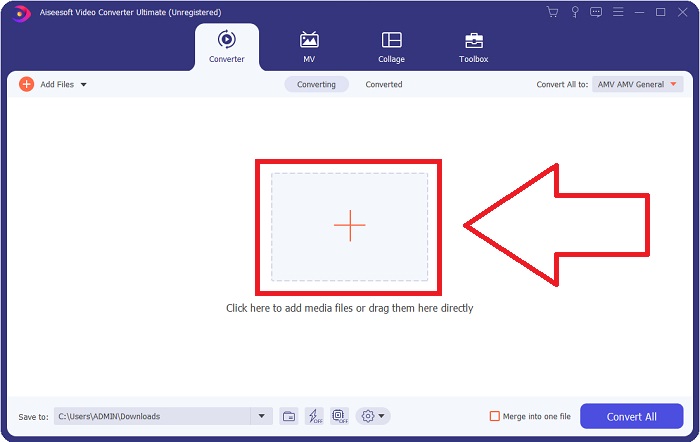
Bước 3: Nếu quá trình thành công và khi nó xuất hiện trên giao diện. Ở bên phải, bạn có thể thấy định dạng hiện tại của video theo yêu cầu của nó. Nhấp vào mũi tên thả xuống và tất cả các định dạng có sẵn sẽ hiển thị. Cuộn xuống và chọn WMV hoặc chỉ cần nhập nó vào thanh tìm kiếm. Ngoài ra, bạn có thể chọn chất lượng bạn muốn trên bảng điều khiển bên phải của tab.
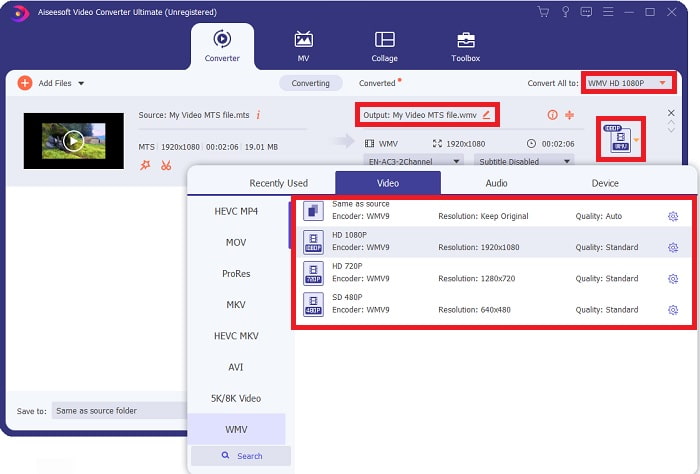
Bước 4: Để có thêm tùy chọn, hãy nhấp vào biểu tượng bánh răng ở bên phải chất lượng video bạn đã chọn. Bạn có thể chỉnh sửa thêm video của mình từ đó, chẳng hạn như độ phân giải, tốc độ khung hình, tốc độ bit, v.v. Chỉ cần nhấp vào Tạo mới nếu bạn điều chỉnh xong.
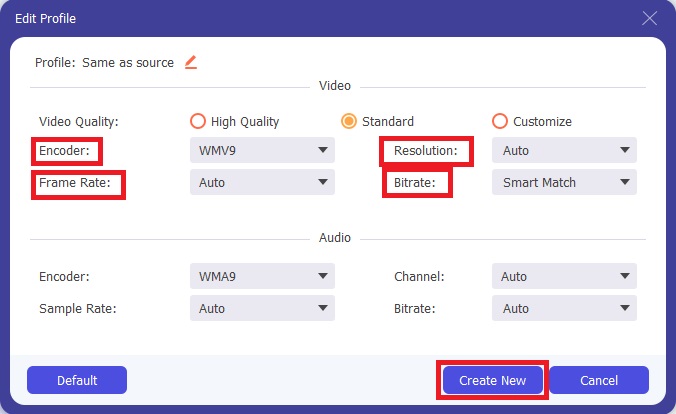
Bước 5: Nếu tất cả các điều chỉnh cần thiết, hãy nhấp vào Chuyển đổi tất cả nằm ở góc dưới bên phải để bắt đầu chuyển đổi đúng cách và đợi quá trình chuyển đổi kết thúc.
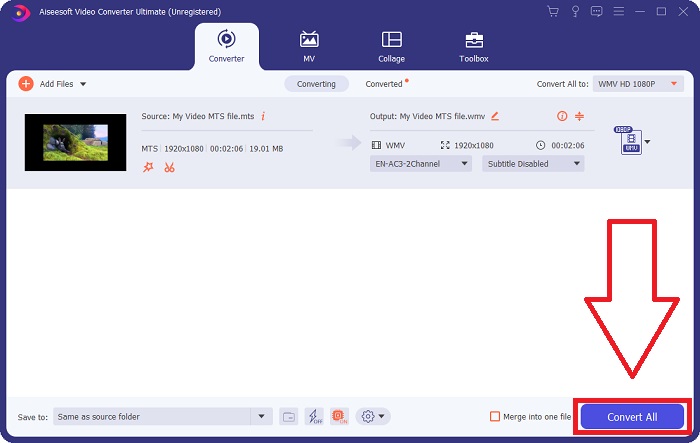
Phần 3. Kiến thức mở rộng về MTS VS. WMV
| Phần mở rộng tệp | .mts | .wmv |
| Sự miêu tả | Mã hóa video nâng cao Độ nét cao (AVCHD) là định dạng video sử dụng phần mở rộng tên tệp MTS làm tên tệp của nó. Một số thương hiệu máy quay, chẳng hạn như JVC, Sony, Canon và Sanyo, sử dụng định dạng video HD MPEG và lưu tệp của họ với phần mở rộng tên tệp .mts. | Là một phần của khung Windows Media của Microsoft, WMV (Windows Media Video) bao gồm các codec video và định dạng mã hóa khác nhau. Ban đầu, mục đích của nó là cạnh tranh với định dạng RM trên các ứng dụng phát trực tuyến. Sử dụng công nghệ WMV, video có thể được lưu trữ, nén và phân phối trên Blu-ray / DVD. |
| Các chương trình liên kết | ◆ Roxio Creator NXT Pro 7 ◆ Máy xay sinh tố ◆ VLC Media Player ◆ Apple Final Cut Pro X | ◆ VLC Media Player ◆ MPlayer ◆ Media Player Classic ◆ Windows Media Player |
| Được phát triển bởi | Sony / Panasonic | Microsoft |
| Loại tệp | Video / mp2t | Video / x-ms-asf |
Phần 4. Câu hỏi thường gặp về Chuyển đổi MTS sang WMV
Trình phát nào có thể phát tệp MTS?
Nếu bạn có một MTS video, bạn có thể chỉnh sửa video bằng phần mềm đi kèm với máy quay Sony và Panasonic HD hoặc bạn có thể sử dụng một trong các chương trình được liệt kê bên dưới: Trong máy xay sinh tố, trộn hai hoặc nhiều thành phần (đa nền tảng) MAGIX Vegas là một gói phần mềm cho phép bạn tạo nhiều loại hiệu ứng hình ảnh khác nhau (Windows) CyberLink PowerDirector là một chương trình chỉnh sửa video (Windows, Mac, Android).
Các tệp MTS có âm thanh không?
Một số yếu tố có thể gây mất âm thanh trong tệp MTS. Phổ biến nhất là quá trình tuân thủ không được phép hoàn tất, dẫn đến không có âm thanh hoặc cắt âm thanh và không thể sao chép toàn bộ cấu trúc thư mục (trái ngược với chỉ các tệp phương tiện) từ thẻ nhớ.
Việc sử dụng WMV là gì?
Microsoft đã giới thiệu định dạng tệp WMV dưới dạng một loạt codec video trong Windows Media Player. WMV là từ viết tắt của 'Windows Media Video', một định dạng vùng chứa video nén được phát triển để sử dụng với Windows Media framework. Để bán nội dung video trực tuyến hoặc thông qua Đĩa HD DVD và Bluray và các tệp video WMV là định dạng thích hợp nhất để sử dụng. Để phát các tệp WMV, hãy nhấp vào đây để tìm hiểu về một số Người chơi WMV.
Phần kết luận
Tất cả các bộ chuyển đổi được nêu ở trên là các công cụ đáng tin cậy và được khuyến nghị để chuyển đổi MTS sang WMV. Video Converter Ultimate và Free Video Converter Ultimate là hai trình chuyển đổi tốt nhất không thể so sánh với các công cụ và phần mềm trực tuyến khác. Nó có các loại công cụ nổi bật khác nhau mà nó cung cấp và nhiều định dạng video mà nó hỗ trợ.



 Chuyển đổi video Ultimate
Chuyển đổi video Ultimate Trình ghi màn hình
Trình ghi màn hình


